以下是Photoshop中自定义抠图后调整大小的详细教程,结合多种实用方法及技巧,帮助您高效完成操作:
一、抠图基础步骤(确保选区准确)
1. 创建选区
使用钢笔工具(精准轮廓)、快速选择工具(自动识别边缘)、或磁性套索工具(智能吸附)绘制选区[[2][[19]。
复杂边缘(如毛发)可用“选择并遮住” 功能优化选区边缘[[1]。
2. 分离抠图对象
按 Ctrl+J(Win)/ Cmd+J(Mac)将选区复制为新图层,背景变为透明[[20]。
?? 二、调整抠图大小的三种核心方法
方法1:自由变换(最常用)
适用场景:快速缩放、旋转或变形抠图对象。
步骤:
1. 选中抠图层(图层面板确认)[[2]。
2. 按 Ctrl+T(Win)/ Cmd+T(Mac)激活自由变换框[[1][[2][[43]]。
3. 拖动角点调整大小:
按住 Shift 键拖动角点:等比例缩放(防变形)[[1][[3]。
按住 Alt 键拖动角点:以中心点为基准缩放[[42][[44]]。
4. 按 Enter 确认变换[[1]。
技巧:右键变换框可切换为扭曲/透视等高级模式[[43]]。
方法2:精确调整像素尺寸
适用场景:需特定尺寸(如电商图片要求)。
步骤:
1. 选中抠图层,点击菜单 图像 > 图像大小[[1][[6]。
2. 在对话框中:
勾选 “约束比例”(链锁图标):宽高联动调整[[6]。
取消勾选:独立修改宽/高(可能变形)[[10]。
3. 输入目标像素值,点击 确定。
注意:此方法会永久改变图层像素,建议备份原图层。
方法3:转换为智能对象(无损调整)
适用场景:需多次缩放且保留画质(如Logo、矢量元素)。
步骤:
1. 右键抠图层 > 转换为智能对象[[48]。
2. 按 Ctrl+T 自由变换,随意缩放(原图数据保留)[[48][[50]]。
3. 双击智能对象图层可返回原始编辑。
优势:避免反复缩放导致的像素模糊。
? 三、进阶技巧与避坑指南
1. 保持清晰度:
避免过度放大(超过原图200%易失真)。
使用 “保留细节2.0”(图像大小 > 重新采样选项)提升放大质量。
2. 对齐背景:
若需融合新背景,调整抠图后,用 曲线/饱和度工具 匹配背景色调。
3. 快捷键速记:
Ctrl+0:适应窗口查看整体。
空格+拖动:临时切换为抓手工具平移画面。
四、常见问题解决
问题1:调整后边缘锯齿明显?
→ 优化选区时增加 1-2px羽化(选择 > 修改 > 羽化)[[1]。
问题2:自由变换框太小难操作?
→ 按 Ctrl+/- 缩放画布,或 Ctrl+0 显示全部[[36]。
问题3:拖入新背景后比例失调?
→ 先调整背景图层大小(图像 > 画布大小),再拖入抠图对象[[10]。
总结建议
简单缩放:首选 自由变换(Ctrl+T) + Shift键等比例。
精确尺寸:用 图像大小 功能输入像素值。
多次调整:智能对象防失真[[48]。
> 实践提示:练习时建议复制原图层备份(右键图层 > 复制图层),避免误操作。更多案例可参考 [PS抠图高级教程] 或 [通道抠图详解]。